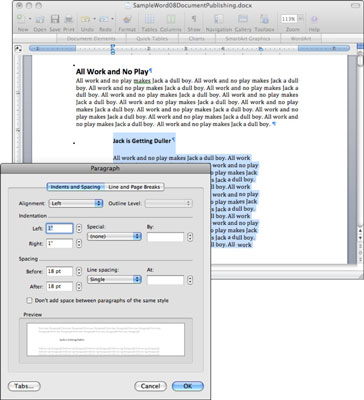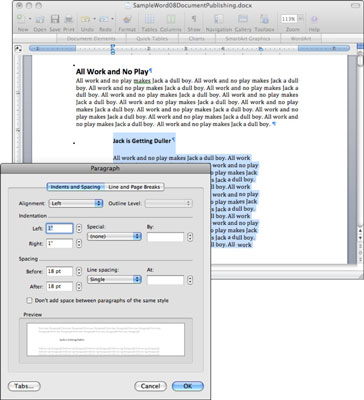As margens especificadas no Word 2008 para Mac referem-se a todo o documento. Mas, às vezes, você deseja que certos parágrafos tenham margens - recuos - que são diferentes do resto do documento. Você pode usar a caixa de diálogo Parágrafo ou as réguas horizontais do Word para definir recuos.
Especifique recuos para o texto selecionado com os marcadores de recuo na régua horizontal:

-
O marcador de recuo esquerdo: Arraste este marcador para especificar onde a borda esquerda do (s) parágrafo (s) deve aparecer.
-
O marcador de recuo da primeira linha: Arraste este marcador para especificar onde a primeira linha do (s) parágrafo (s) selecionado (s) deve aparecer. Se estiver definido à direita do marcador de recuo esquerdo, você obterá um recuo padrão, como veria no início de um parágrafo; se estiver definido à esquerda do marcador de recuo esquerdo, você obterá um recuo deslocado, com a primeira linha do parágrafo estendendo-se para a margem esquerda e todas as linhas subsequentes do parágrafo alinhadas com o marcador de recuo esquerdo.
-
O marcador de recuo direito: Arraste este marcador para especificar onde a borda direita do (s) parágrafo (s) deve aparecer.
A melhor maneira de aprender a usar esses marcadores é selecionar algum texto em seu documento e arrastar cada um enquanto observa seu efeito no texto selecionado.
Os marcadores de recuo podem ser difíceis de arrastar. Às vezes, você clica acidentalmente no marcador de recuo esquerdo quando deseja mover o marcador de recuo da primeira linha e vice-versa. E, às vezes, você acidentalmente arrastará o indicador de margem (as áreas azuis nas extremidades esquerda e direita da régua) em vez de um marcador de recuo. Você precisa observar cuidadosamente sempre que mover os marcadores na régua para garantir que está obtendo os resultados esperados.
Se você não quiser mexer com os marcadores de recuo, escolha Formatar → Parágrafo. Na caixa de diálogo Parágrafo, clique na guia Recuos e espaçamento e, a seguir, altere os valores dos recuos à esquerda e à direita.